win10调整录屏画质的方法 win10怎么调整录屏画质
更新时间:2023-07-19 09:33:46作者:zheng
有些用户发现自己在win10电脑上的录屏画质非常模糊,想要提高画质却不知道该如何提升,今天小编给大家带来win10调整录屏画质的方法,有遇到这个问题的朋友,跟着小编一起来操作吧。
具体方法:
1.打开开始菜单,点击设置。
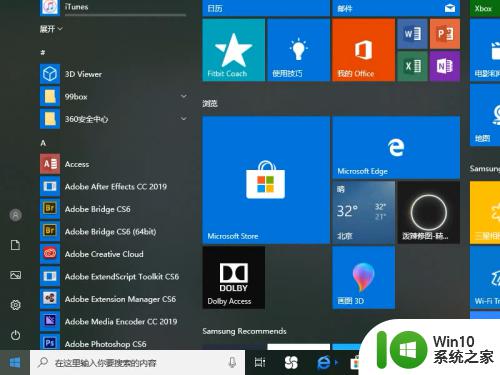
2.在设置页面点击游戏。
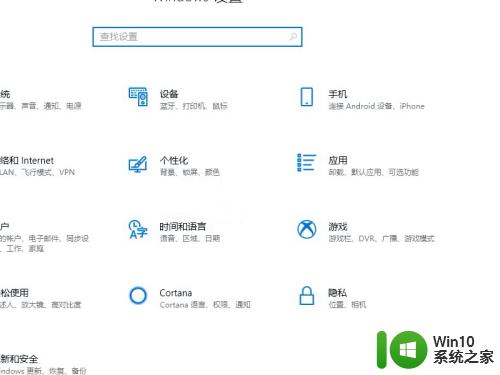
3.点击左侧游戏DVR。
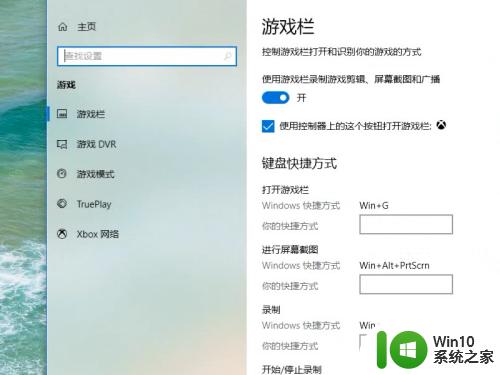
4.在录制的视频栏设置视频帧速率和视频质量即可。
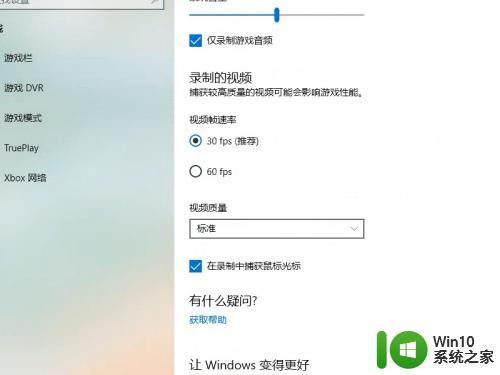
以上就是关于win10调整录屏画质的方法的全部内容,有出现相同情况的用户就可以按照小编的方法了来解决了。
win10调整录屏画质的方法 win10怎么调整录屏画质相关教程
- win10屏幕画质调整方法 win10屏幕发虚如何优化
- 如何在Win10中利用高清录屏软件提高录屏画质 如何在Win10中进行高清录屏操作并保证画质清晰
- win10如何调整录制视频的画质设置 如何在win10中将录制的视频质量设置为高清
- win10自带录屏画质差很模糊如何修复 win10自带录屏画质如何提高
- win10怎么调整屏幕画面比例 window10屏幕比例怎么调整
- win10 gtx970画质变的不清晰怎么调整 win10 gtx970 游戏画面模糊怎么解决
- win10调整窗口动画速度的方法 win10如何调整窗口动画速度
- win10玩暗黑3怎么调优画质避免卡顿黑屏问题 win10玩暗黑3硬件升级推荐解决卡顿黑屏困扰
- win10电脑屏幕刺眼怎么调整 win10电脑屏幕刺眼的调整方法
- win10魔兽争霸画面模糊怎么调 魔兽争霸3win10画质模糊的解决方法
- 调整win10屏幕宽度的方法 win10屏幕分辨率调整方法
- win10截图的质量的提高步骤 win10截图的画质如何设置
- 蜘蛛侠:暗影之网win10无法运行解决方法 蜘蛛侠暗影之网win10闪退解决方法
- win10玩只狼:影逝二度游戏卡顿什么原因 win10玩只狼:影逝二度游戏卡顿的处理方法 win10只狼影逝二度游戏卡顿解决方法
- 《极品飞车13:变速》win10无法启动解决方法 极品飞车13变速win10闪退解决方法
- win10桌面图标设置没有权限访问如何处理 Win10桌面图标权限访问被拒绝怎么办
win10系统教程推荐
- 1 蜘蛛侠:暗影之网win10无法运行解决方法 蜘蛛侠暗影之网win10闪退解决方法
- 2 win10桌面图标设置没有权限访问如何处理 Win10桌面图标权限访问被拒绝怎么办
- 3 win10关闭个人信息收集的最佳方法 如何在win10中关闭个人信息收集
- 4 英雄联盟win10无法初始化图像设备怎么办 英雄联盟win10启动黑屏怎么解决
- 5 win10需要来自system权限才能删除解决方法 Win10删除文件需要管理员权限解决方法
- 6 win10电脑查看激活密码的快捷方法 win10电脑激活密码查看方法
- 7 win10平板模式怎么切换电脑模式快捷键 win10平板模式如何切换至电脑模式
- 8 win10 usb无法识别鼠标无法操作如何修复 Win10 USB接口无法识别鼠标怎么办
- 9 笔记本电脑win10更新后开机黑屏很久才有画面如何修复 win10更新后笔记本电脑开机黑屏怎么办
- 10 电脑w10设备管理器里没有蓝牙怎么办 电脑w10蓝牙设备管理器找不到
win10系统推荐
- 1 番茄家园ghost win10 32位旗舰破解版v2023.12
- 2 索尼笔记本ghost win10 64位原版正式版v2023.12
- 3 系统之家ghost win10 64位u盘家庭版v2023.12
- 4 电脑公司ghost win10 64位官方破解版v2023.12
- 5 系统之家windows10 64位原版安装版v2023.12
- 6 深度技术ghost win10 64位极速稳定版v2023.12
- 7 雨林木风ghost win10 64位专业旗舰版v2023.12
- 8 电脑公司ghost win10 32位正式装机版v2023.12
- 9 系统之家ghost win10 64位专业版原版下载v2023.12
- 10 深度技术ghost win10 32位最新旗舰版v2023.11